Autostart Linux programs on boot.
適用版本:Ubuntu 24.04以上
何謂自動啟動程式#
在Linux上可以設定開機自動執行某程式,例如/usr/bin/firefox,它就會像下圖一樣,在開機後自動開啟Firefox瀏覽器: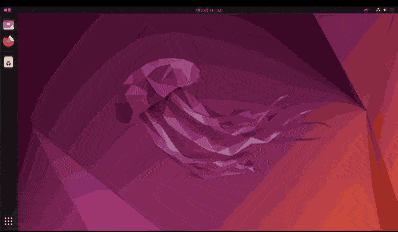
或者設定開機自動執行shell指令稿,例如家目錄放置一個/home/user/backup.sh,開機後自動執行裡面所寫的指令。
不論為何者,建議在填寫程式路徑的時候填「絕對路徑」。
自動啟動又可以分為「系統開機後執行」以及「一般使用者登入桌面環境後才執行」二種。
如果是前者,您應該使用Systemd的系統服務來設定,若是後者就用圖形界面Desktop Entry或systemd user service設定吧。
1. 用XDG Autostart設定自動啟動的程式#
大部分桌面環境(GNOME、KDE Plasma、XFCE、LXQT、Cinnamon)會遵守XDG Autostart標準,讀取特定目錄下的「Desktop Entry」,自動在使用者登入之後啟動程式。
桌面環境多半會提供圖形設定界面,方便你編輯開機自動啟動的程式。
還請注意Desktop Entry只能幫你啟動程式而已,無法管理行程。如果你希望啟動的是一個「系統服務」,可以隨時停止和重啟,那麼請改用下面的Systemd指令。
理解何為Desktop Entry#
.desktop檔案是Freedesktop.org制定的XDG Desktop Entry標準,您在Linux桌面的「應用程式列表」看到的程式圖示就是Desktop Entry所組成。參見Desktop Entry解說
根據Freedesktop.org的XDG Autostart目錄標準,有兩個位置可以放,一個是/etc/xdg/autostart,所有使用者登入後都會執行該程式;另一個是~/.config/autostart,只對單一使用者有效。這裡僅介紹單個使用者的用法。
如果你將Desktop Entry放在~/.config/autostart目錄,桌面環境就會在使用者登入圖形界面時啟動放在autostart目錄下的程式。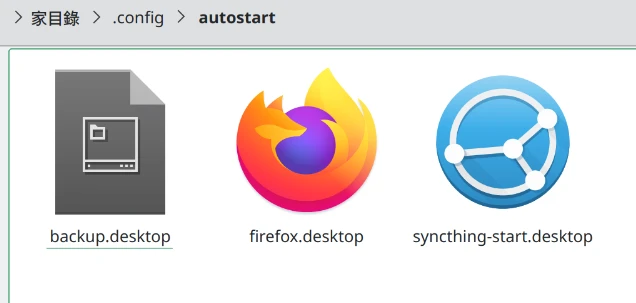
許多桌面環境內建的「自動啟動服務」工具,只適合啟動一般使用者身份的程式,最好不要有sudo。
Systemd會自動根據~/.config/autostart目錄的程式產生Systemd user service,成為xdg-desktop-autostart.target啟動的依賴項目。這點可以用指令systemctl --user list-dependencies xdg-desktop-autostart.target 確認。
GNOME設定自動啟動程式#
開啟終端機,安裝gnome-startup-applications套件,此套件Ubuntu已內建。gnome-tweaks雖然也有初始應用程式設定,但是太陽春。
開啟「初始啟動程式」程式,加入要啟動的程式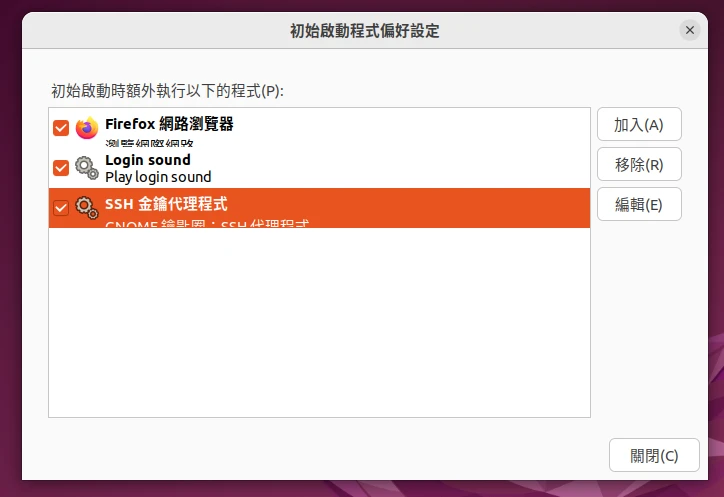
GNOME自動啟動的程式位於~/.config/autostart,您可以手動編輯.desktop檔案的指令。
KDE Plasma設定自動啟動程式#
點選系統設定 → 啟動與關閉 →自動啟動,新增要啟動的程式或指令稿。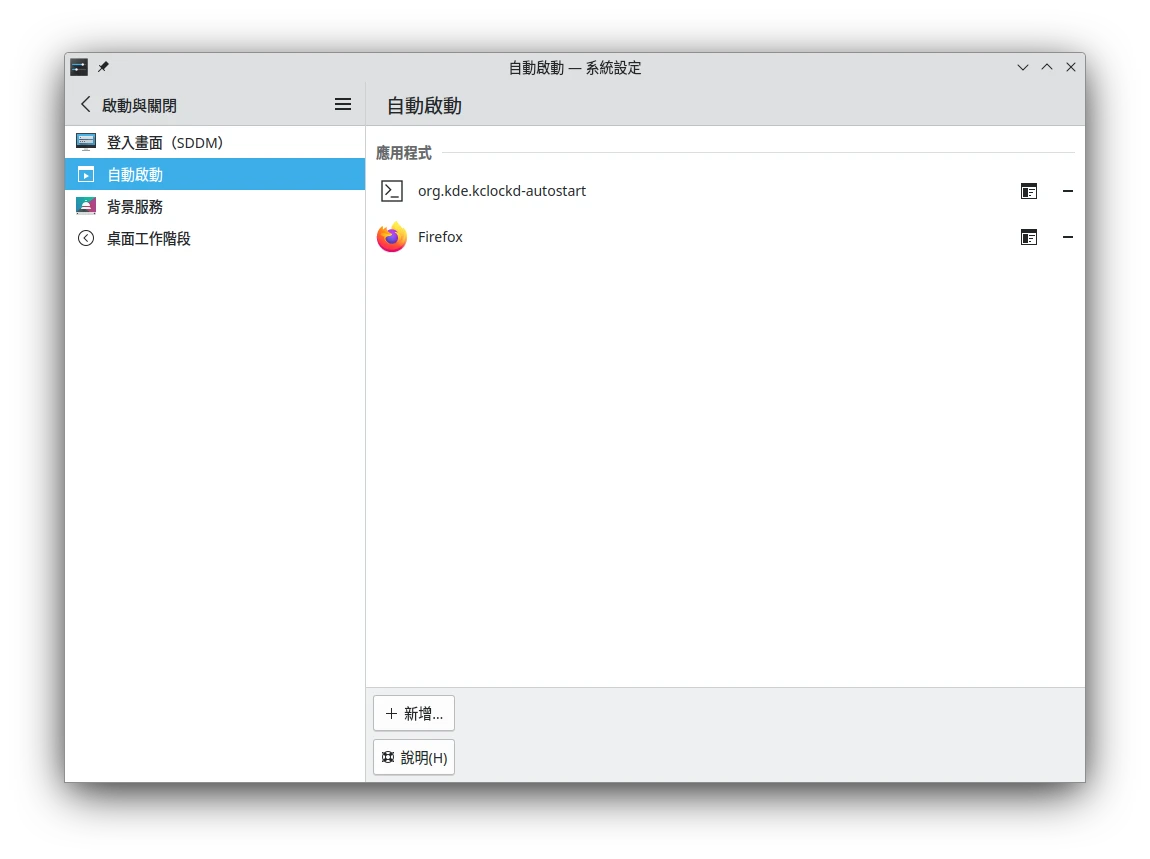
KDE新增的是位於~/.config/autostart的.desktop檔案,您可以點進去手動修改詳細指令,或者手動把.desktop檔案放到該目錄。
KDE亦可以新增「登出」時執行的指令稿。
2. 用Systemd指令設定自動啟動的程式#
過去要設定自動啟動服務,我們會調整.desktop或.bashrc或rc.local等檔案。
.desktop即XDG Autostart,在登入圖形環境後啟動,大多數桌面都支援(見上一節GNOME與KDE Plasma的設定方式)。.bashrc則是專屬於Bash的,一登入bash shell就會啟動。至於rc.local過於老舊,已經deprecated了,不建議使用。
現在呢Systemd是最主流的方法,由Systemd管理系統服務,統一用systemctl指令管理系統服務,還可以配合Systemd Timer作定時操作。
假設我現在家目錄/home/user/有一個叫做backup.sh的備份指令稿,我想在開機執行一次,那就將其做成系統服務。其中Systemd的服務又可以分為系統(system service)與使用者服務(user service)。如果執行的指令需要root,就把它做成系統服務吧。
systemd system service(系統)#
不論使用者有無登入系統,新增到系統的服務一律會在電腦開機後啟動,執行身份是root。當然使用者沒登入系統,X視窗沒執行,就不該用來啟動圖形化的程式啦。
系統級別的systemd服務一律放在/etc/systemd/systemd/。由於執行身份是root,不需要寫sudo
- 新增unit,取名為autostartscript
sudo vim /etc/systemd/systemd/autostartscript.service
- 填入以下內容,
ExecStart後接執行指令稿的指令,只執行一次
[Unit]
Description=autostartscript
[Service]
Type=oneshot
ExecStart=/bin/bash /home/user/backup.sh
- 啟用服務
sudo systemctl daemon-reload
sudo systemctl enable --now autostartscript.service
- 之後可以用
systemctl status指令看服務執行情況:
sudo systemctl status autostartscript.service
systemd user service(一般使用者)#
此處的服務在登入特定使用者(圖形界面或SSH都可以)後才會啟動。
使用者級別的systemd服務一律放在~/.config/systemd/user/
- 新增unit,取名為autostartscript
vim ~/.config/systemd/user/autostartscript.service
- 填入以下內容,
ExecStart後接執行指令稿的指令,只執行一次
[Unit]
Description=autostartscript
[Service]
Type=oneshot
ExecStart=/bin/bash /home/user/backup.sh
- 啟用服務。注意這裡我沒有使用sudo。
systemctl --user daemon-reload
systemctl --user enable --now autostartscript.service
- 之後可以用
systemctl --user status指令看服務執行情況:
systemctl --user status autostartscript.service